
Tabulky se skládají ze sloupců a řádků a abyste je mohli efektivně využívat, je důležité vědět, jak je změnit, aby obsahovaly informace, které chcete sledovat, nebo data, se kterými chcete manipulovat. Pokud používáte Tabulky, je snadné provádět změny ve sloupcích, které používáte. Postup je následující:
Jak přidat sloupce do listů
Řekněme, že pracujete s některými daty a vidíte, že by byla užitečná další vrstva informací. Pro jeho přizpůsobení můžete přidat nový sloupec.
-
Otevřete Listy jako obvykle a otevřete tabulku, do které chcete přidat sloupce.
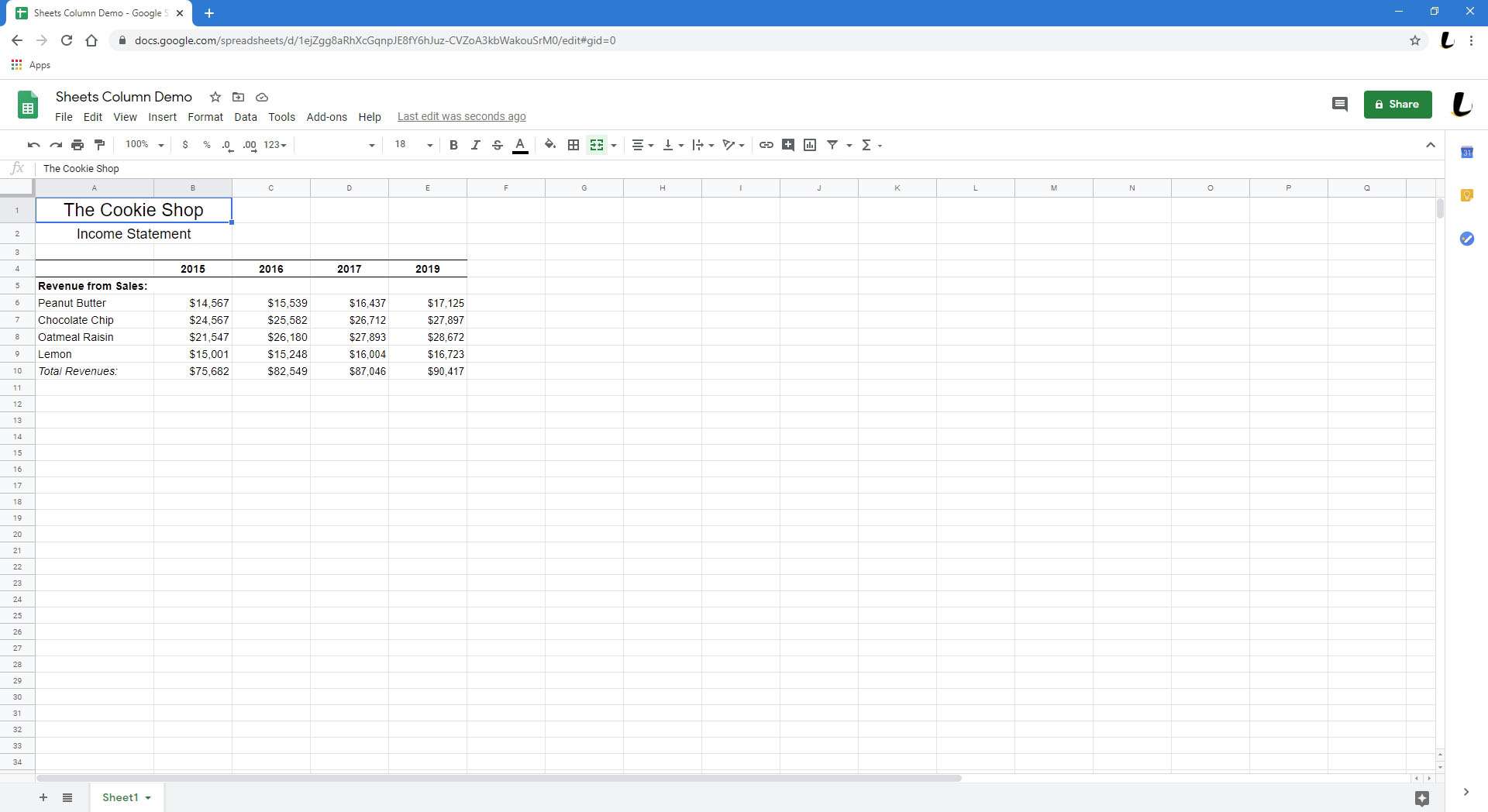
-
Rozhodněte se, kam chcete svůj sloupec umístit, a umístěte kurzor nad písmeno v horní části jednoho ze sloupců vedle něj. Například zde chceme přidat sloupec mezi D a E, takže najedeme myší E.
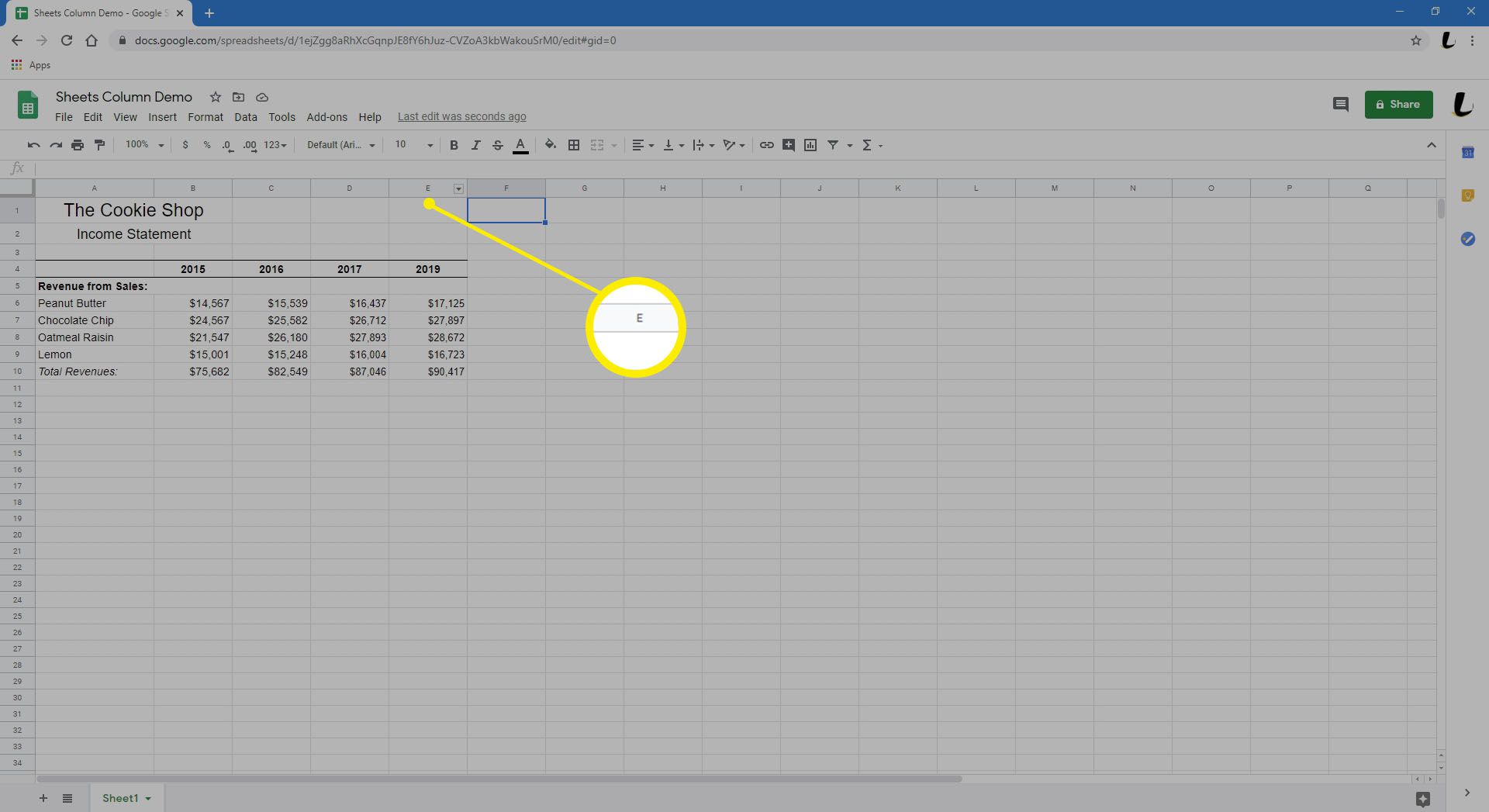
-
Vybrat Šíp zdá se, že vyvolá nabídku.
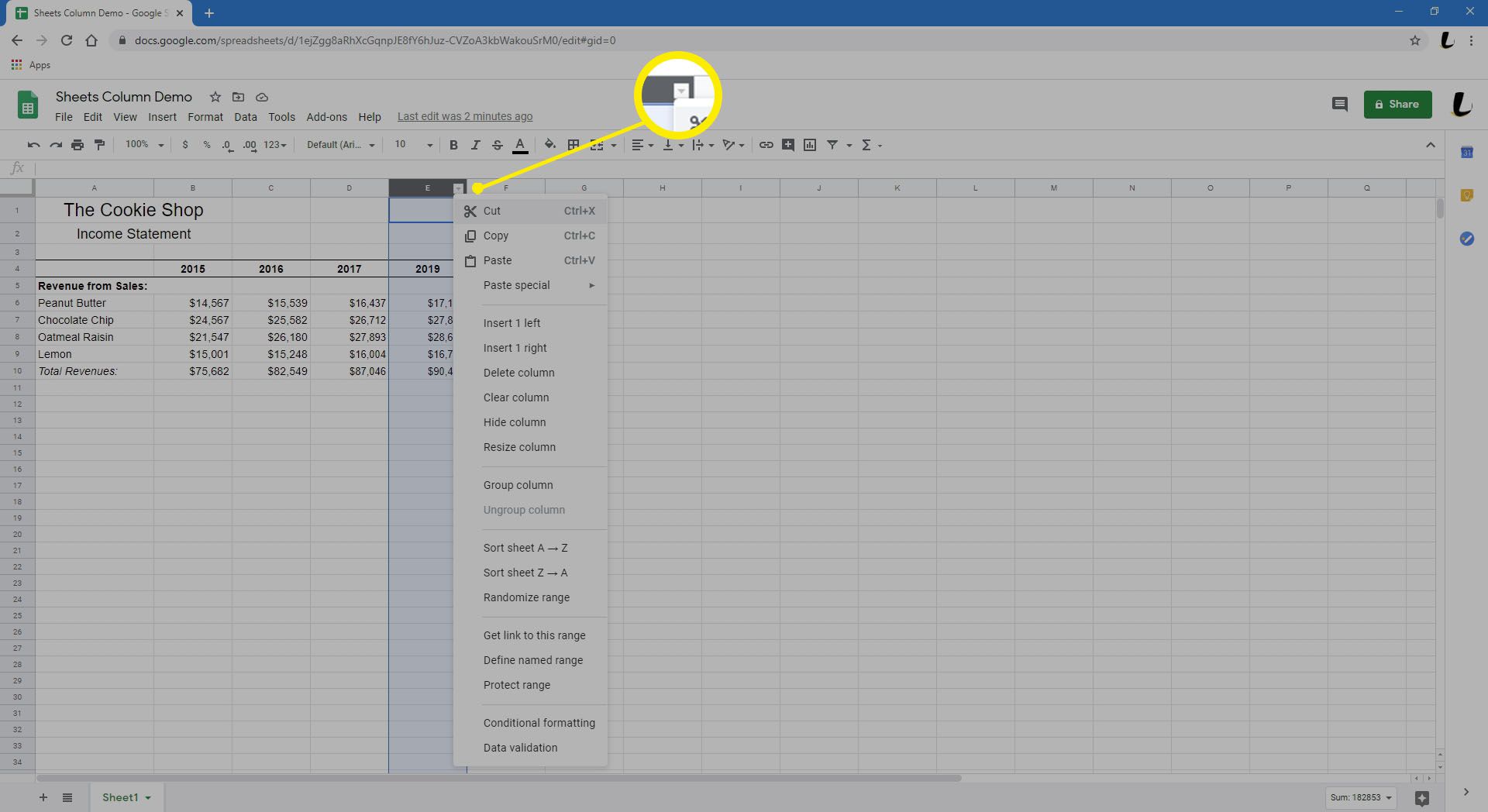
-
Vybrat Vložte 1 vlevo nebo Vložte 1 vpravo, podle toho, kam chcete nový sloupec umístit.
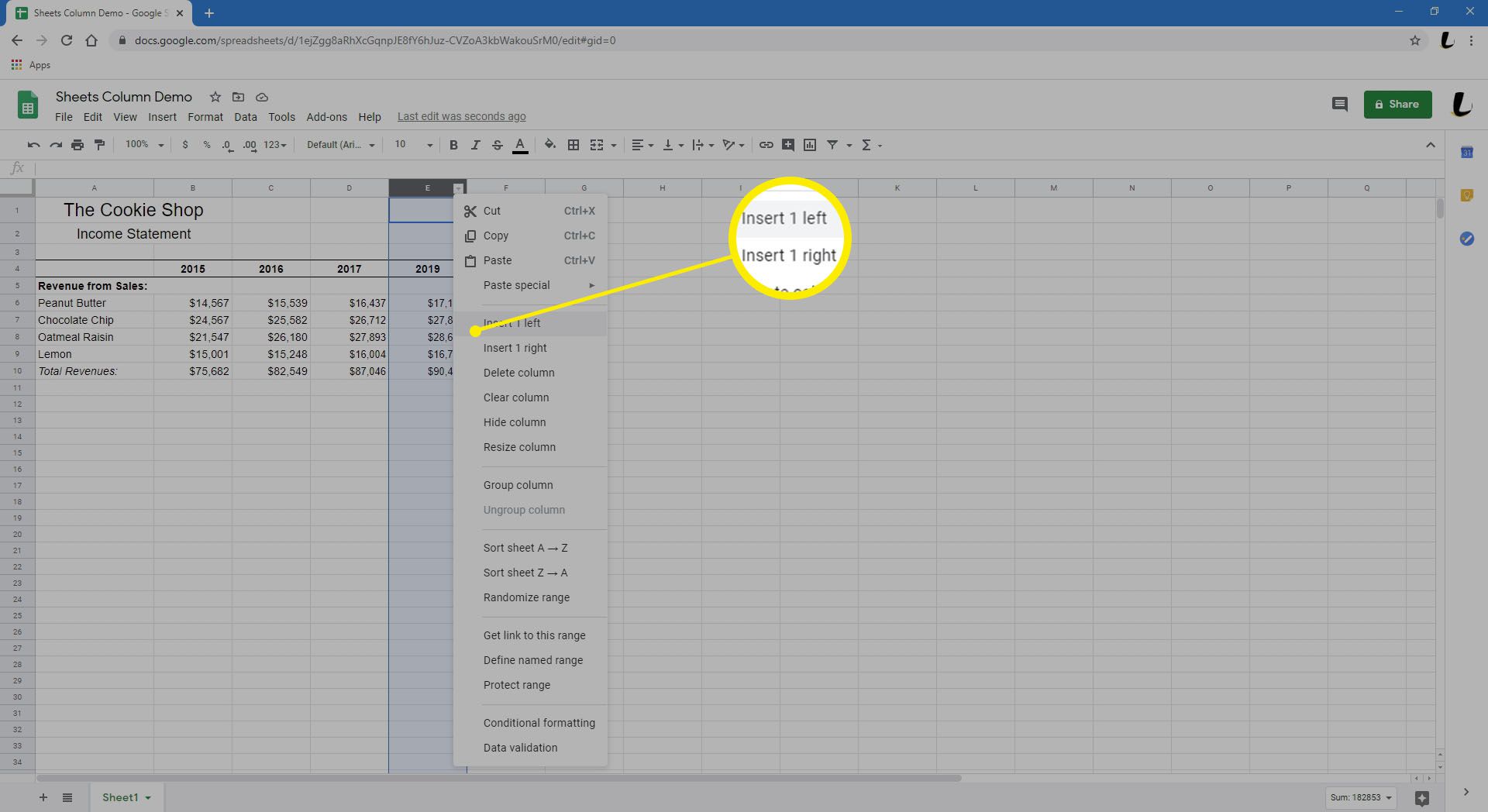
-
Zobrazí se nový sloupec a můžete jej naplnit svými daty.
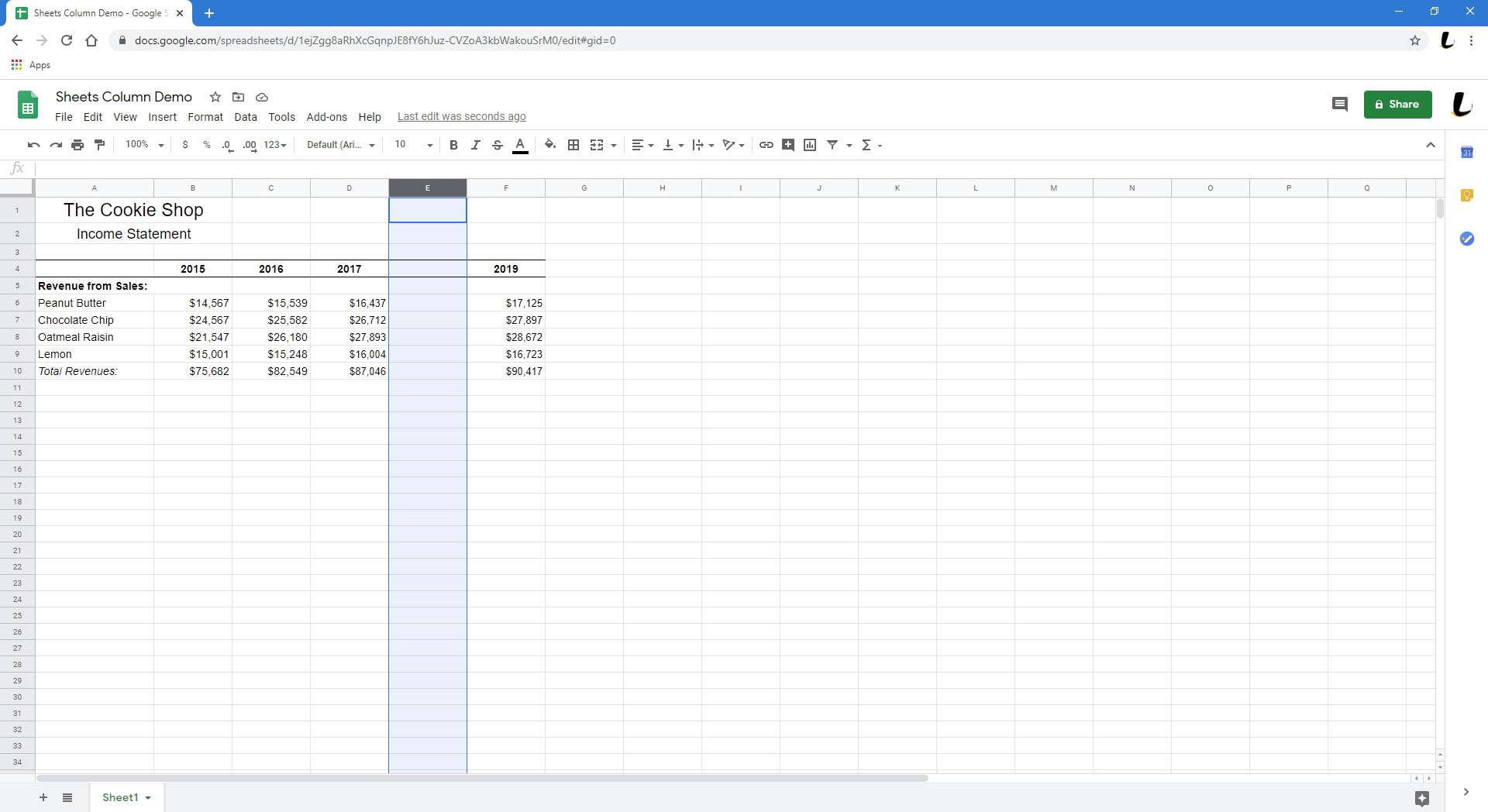
Chcete -li přidat více než jeden sloupec, rozhodněte se, kam chcete sloupce přidat, a vyberte stejný počet sloupců vedle nich. Klikněte na šipku nabídky v horní části jednoho ze sloupců a vyberte Vložte X vlevo nebo Vložte X vpravo (X bude počet sloupců, které jste vybrali).
-
Nový sloupec a data se stanou součástí vaší tabulky.
Jak odebrat sloupce v Tabulkách Google
Řekněme, že nový sloupec nefunguje a chcete jej odebrat.
-
Otevřete Tabulky Google obvyklým způsobem a otevřete tabulku, ze které chcete sloupec odebrat.
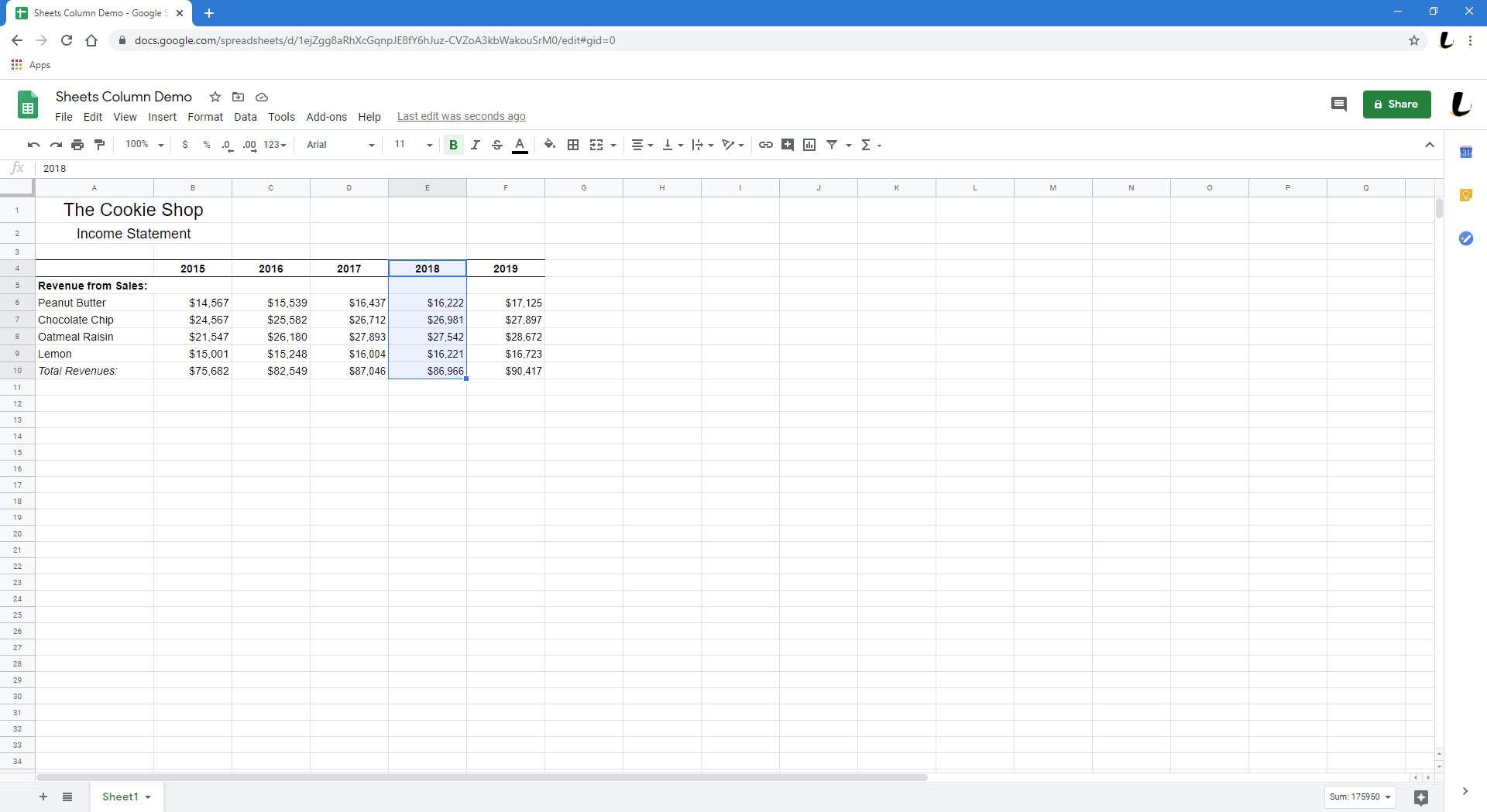
-
Umístěte kurzor na písmeno v horní části sloupce, který chcete odebrat. Zde chceme odstranit sloupec E, takže najedeme myší E.
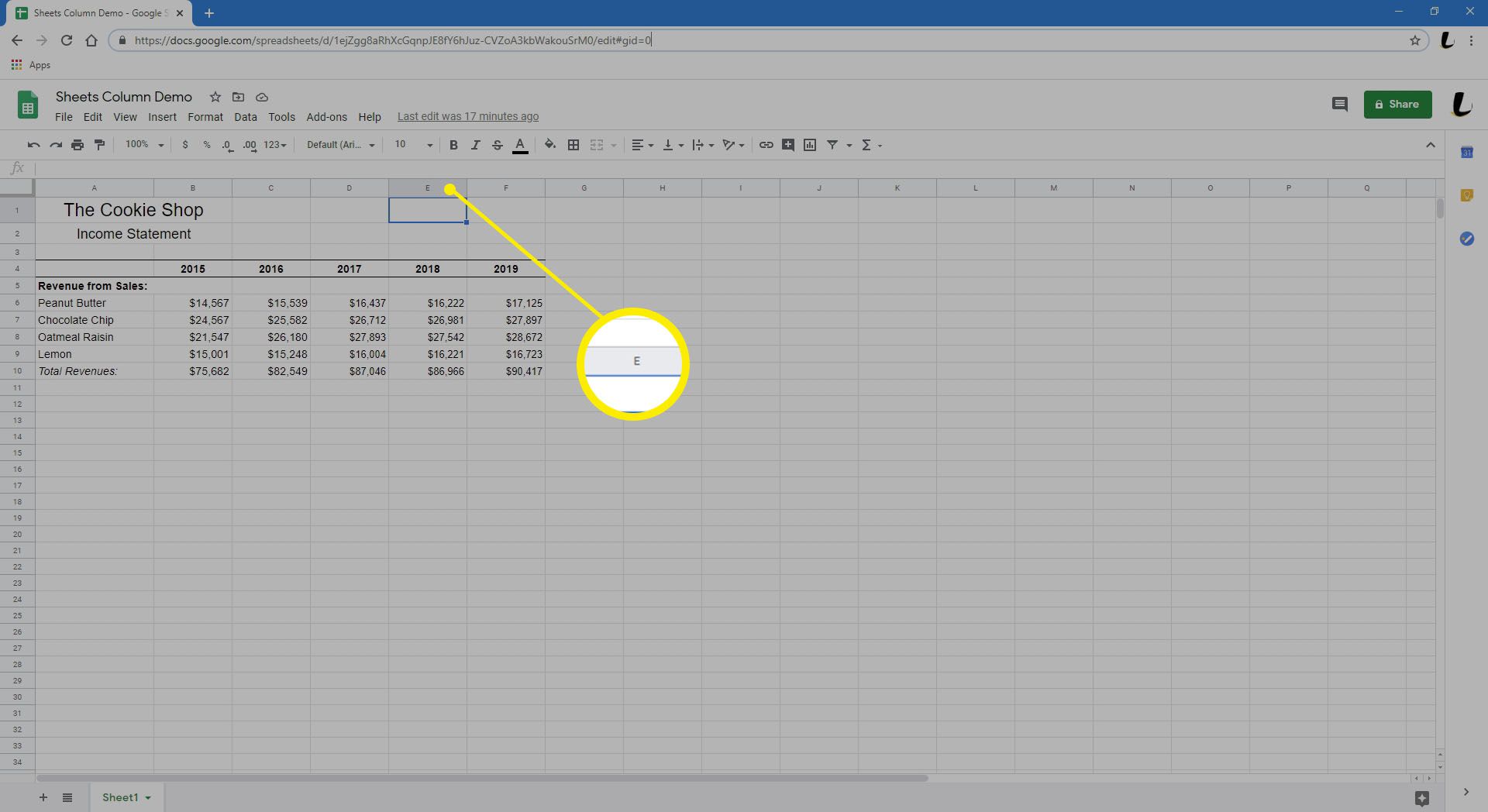
-
Vybrat Šíp zdá se, že vyvolá nabídku.
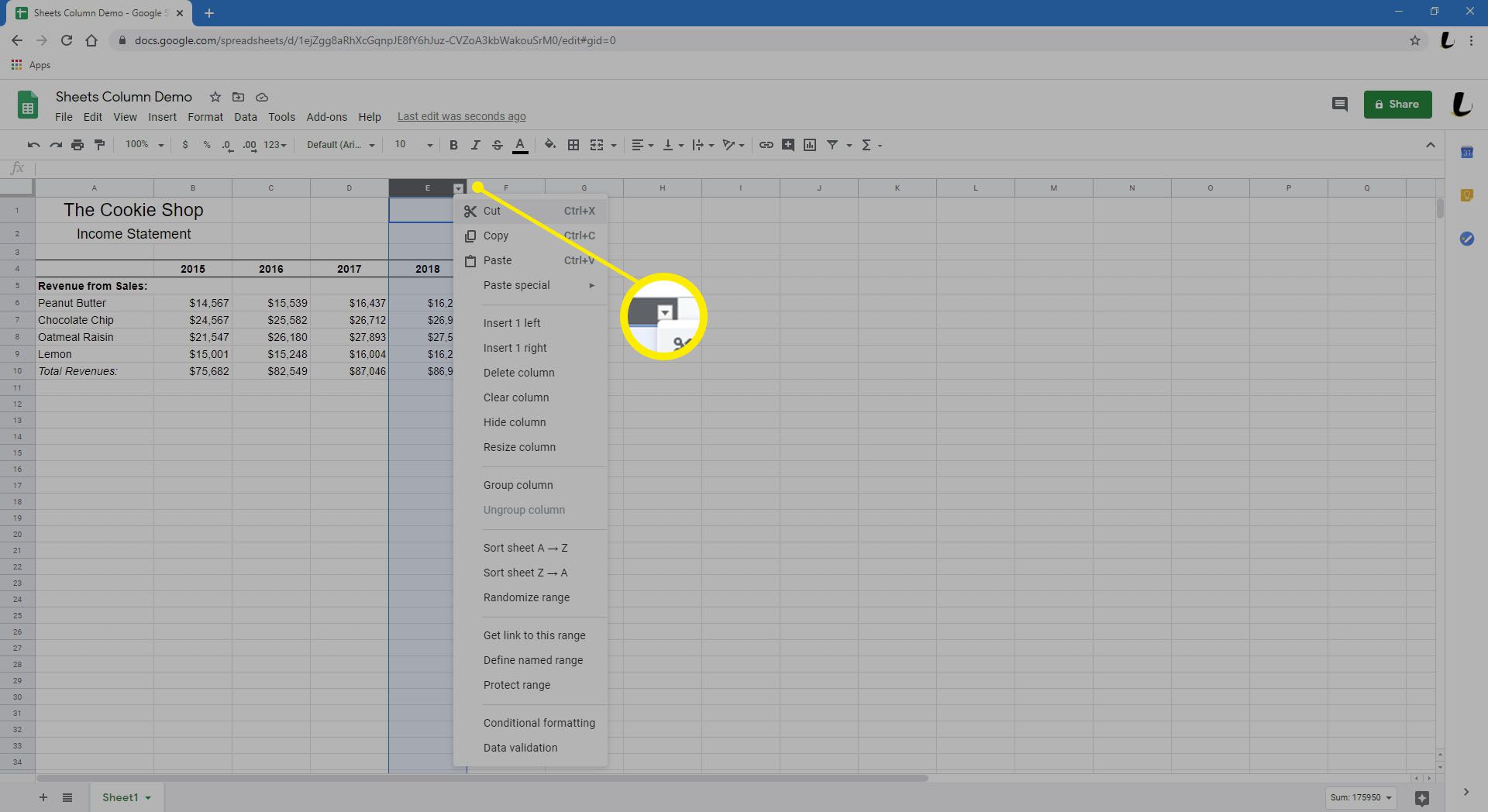
-
Vybrat Smazat sloupec. Sloupec zmizí. Chcete -li odstranit více než jeden sloupec najednou, vyberte sloupce, které chcete odstranit, klikněte na šipku nabídky a vyberte Odstranit sloupce XY (X a Y budou první a poslední sloupec, který jste zvýraznili).
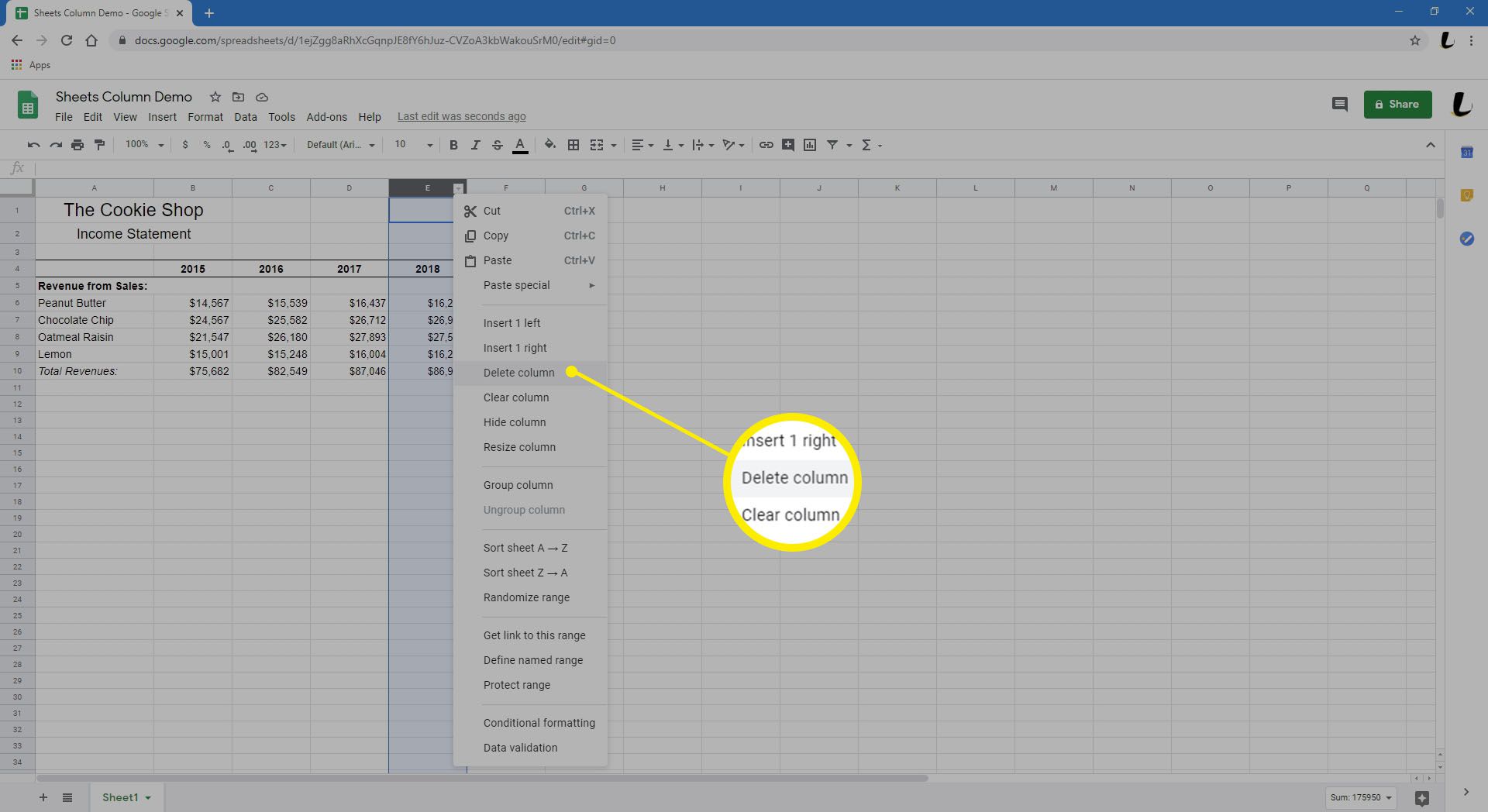
-
Dva sloupce na obou stranách odstraněného sloupce budou nyní vedle sebe.
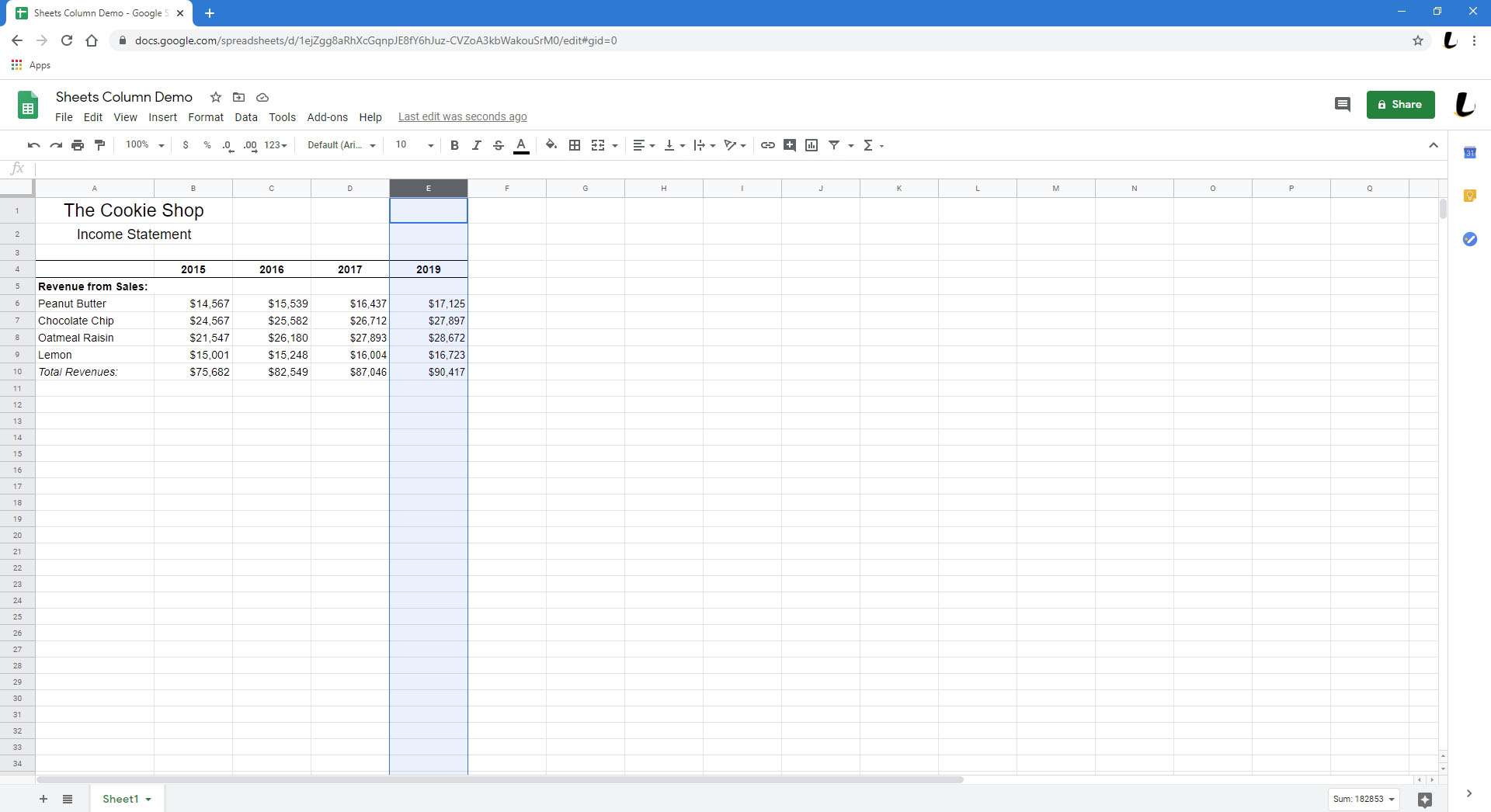
Jak skrýt sloupce v Tabulkách Google
Namísto trvalého odebrání sloupce se možná budete chtít podívat na svá data bez tohoto sloupce jen dočasně. V tomto případě můžete sloupec skrýt.
-
Otevřete Tabulky Google jako obvykle a otevřete tabulku, do které chcete skrýt sloupec.
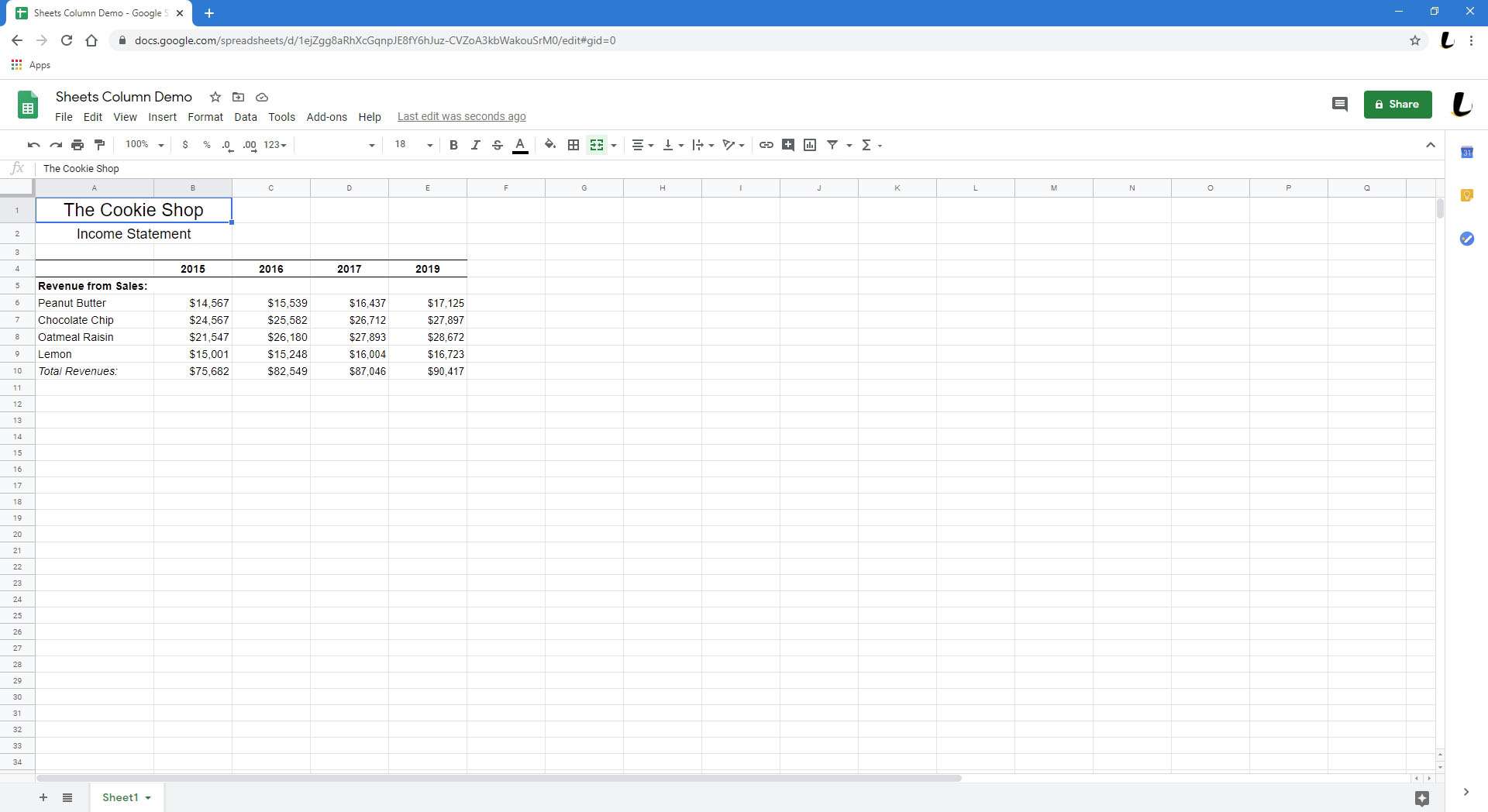
-
Umístěte kurzor na písmeno v horní části sloupce, který chcete skrýt. Zde chceme skrýt sloupec E, takže se vznášíme nad E.
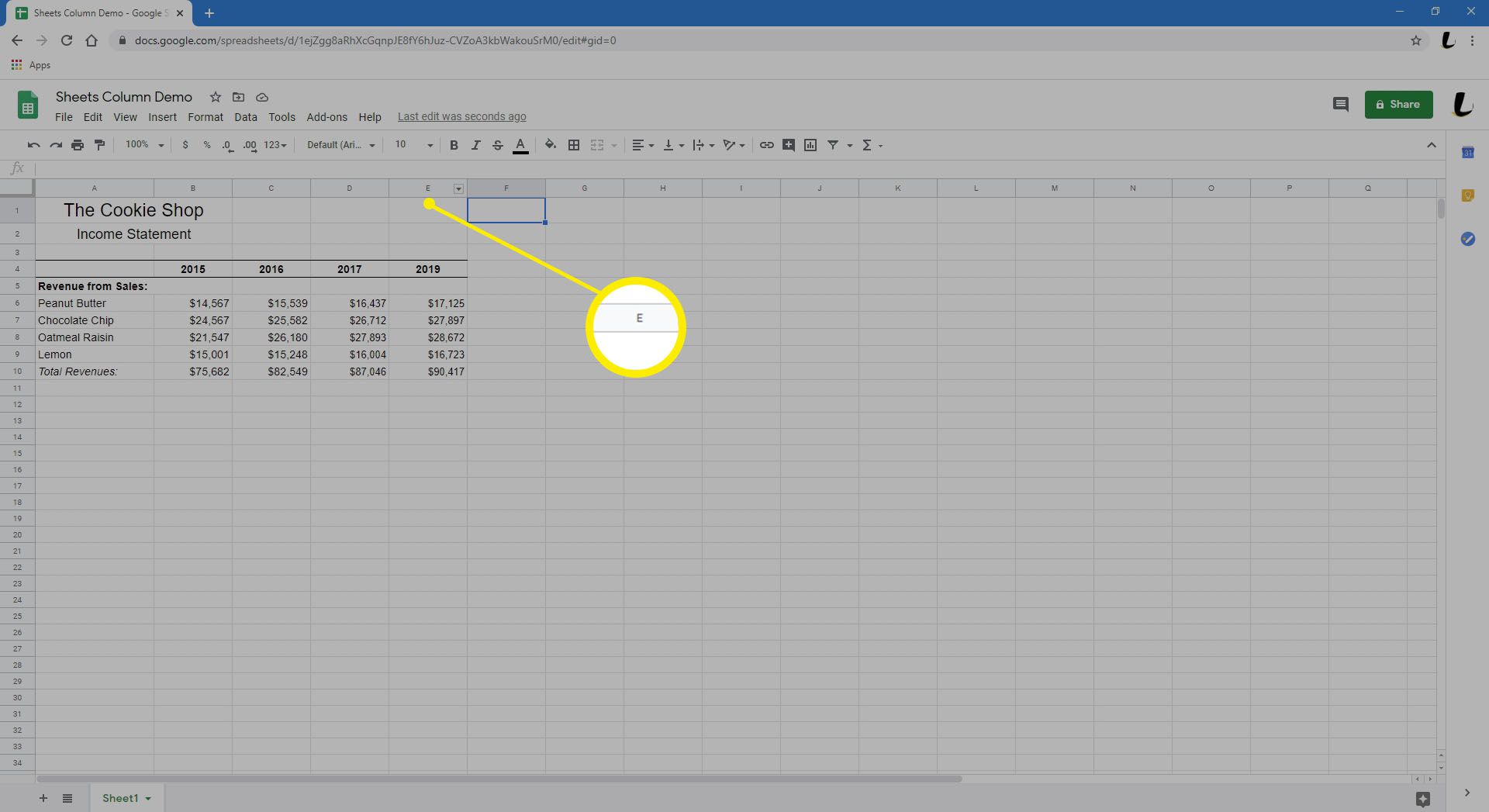
-
Klikněte na Šíp zdá se, že vyvolá nabídku.
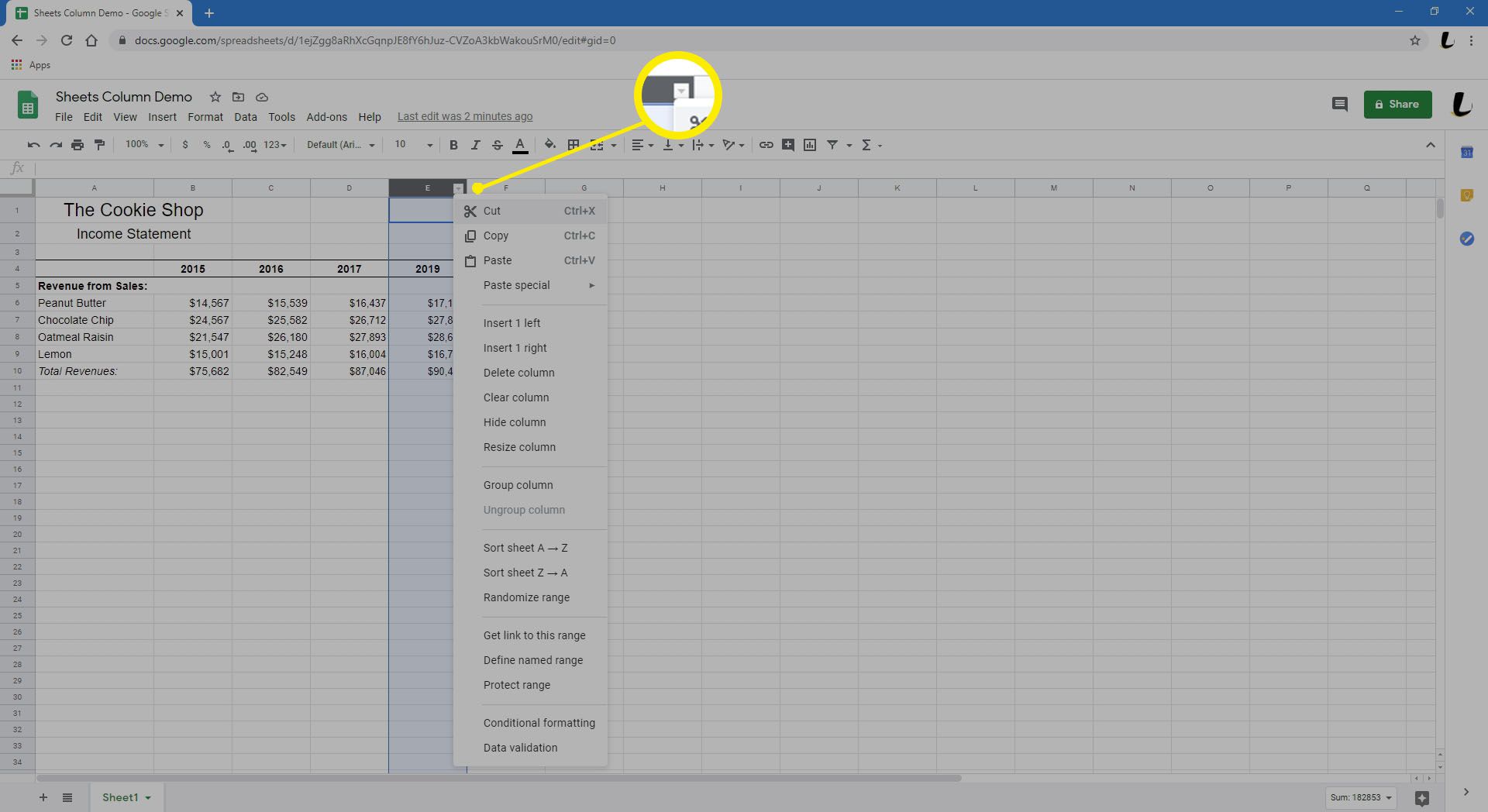
-
Vybrat Skrýt sloupec. Sloupec zmizí.
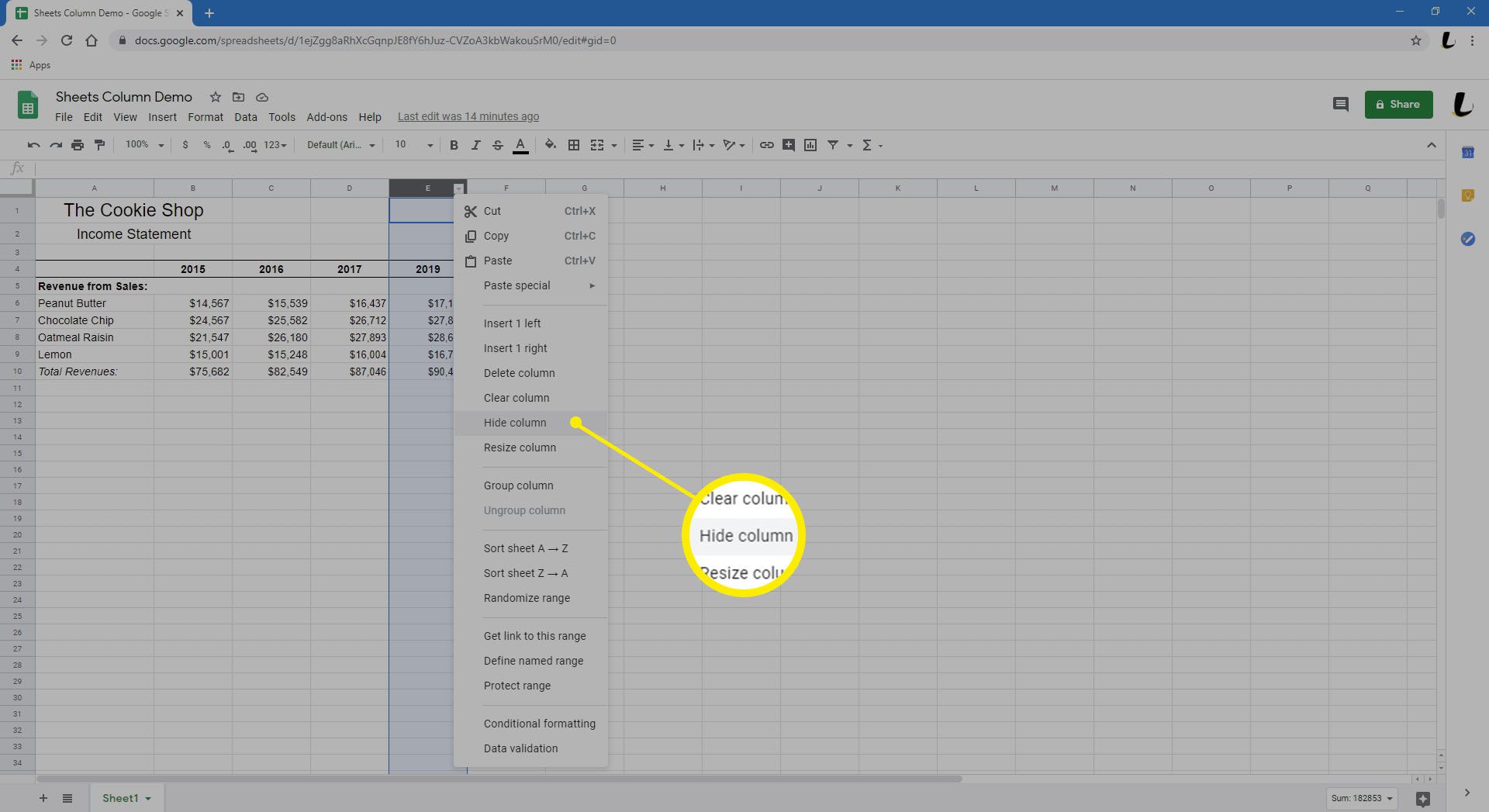
-
Uvidíte šipky ve sloupcích na obou stranách, což znamená, že je tam skrytý sloupec. Chcete -li sloupec zobrazit, klikněte na některý z šipky.
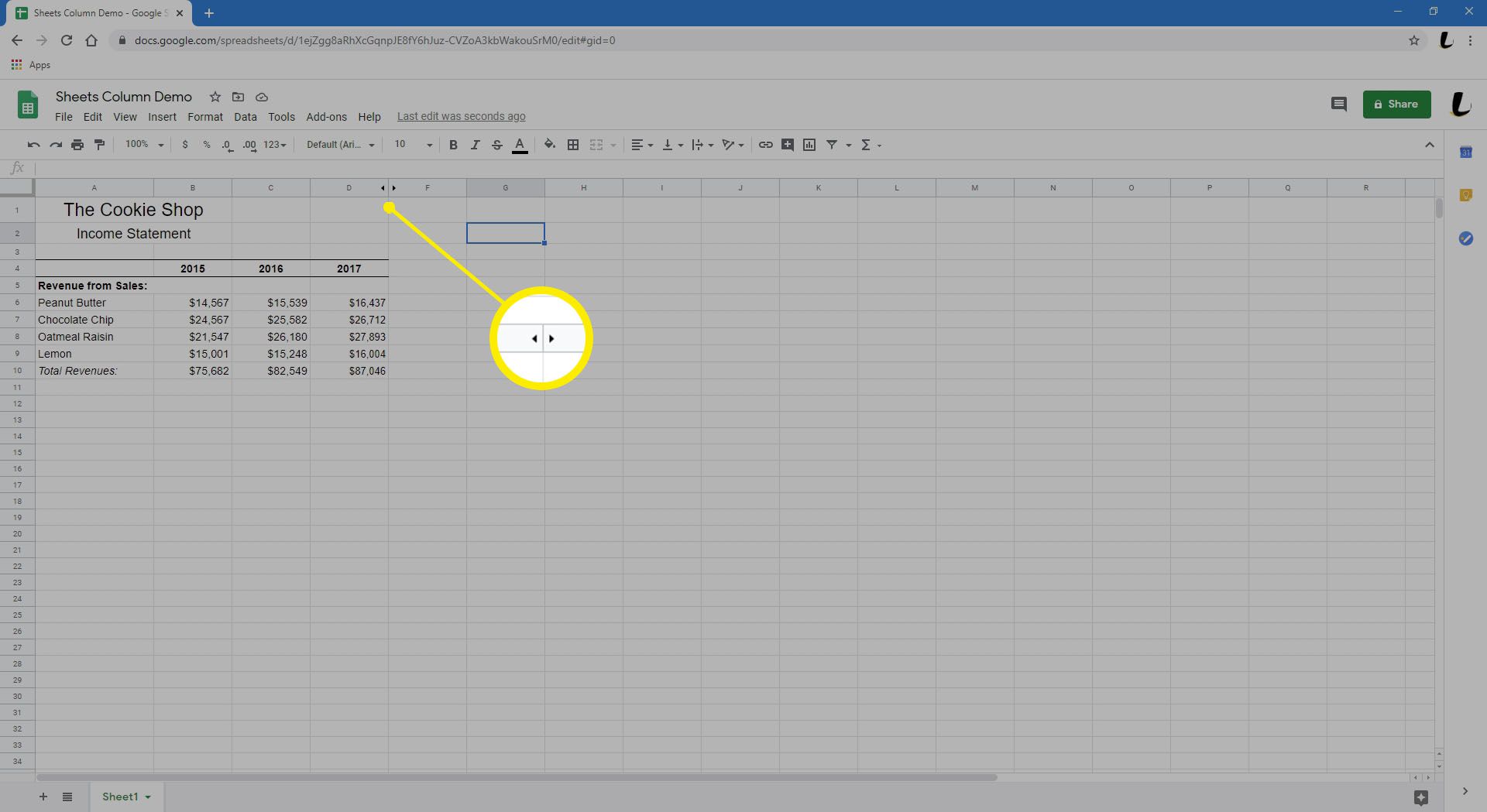
Jak zmrazit sloupce v Tabulkách Google
V tabulce je běžné použít první sloupec pro identifikátory informací v následujících sloupcích. V našem příkladu první sloupec (Sloupec A) identifikuje příchuti cookie a čísla v řádcích vedle jejich názvu představují jejich tržby za každý rok. Pokud máte velký počet sloupců, možná budete chtít zobrazit ty, které nejsou aktuálně na obrazovce, a přitom ponechat první sloupec otevřený, abyste stále viděli identifikátor. Použitý způsob se nazývá zmrazení. Zde je návod, jak zmrazit sloupce.
-
Otevřete Tabulky Google jako obvykle a otevřete tabulku, ve které chcete zmrazit sloupec.
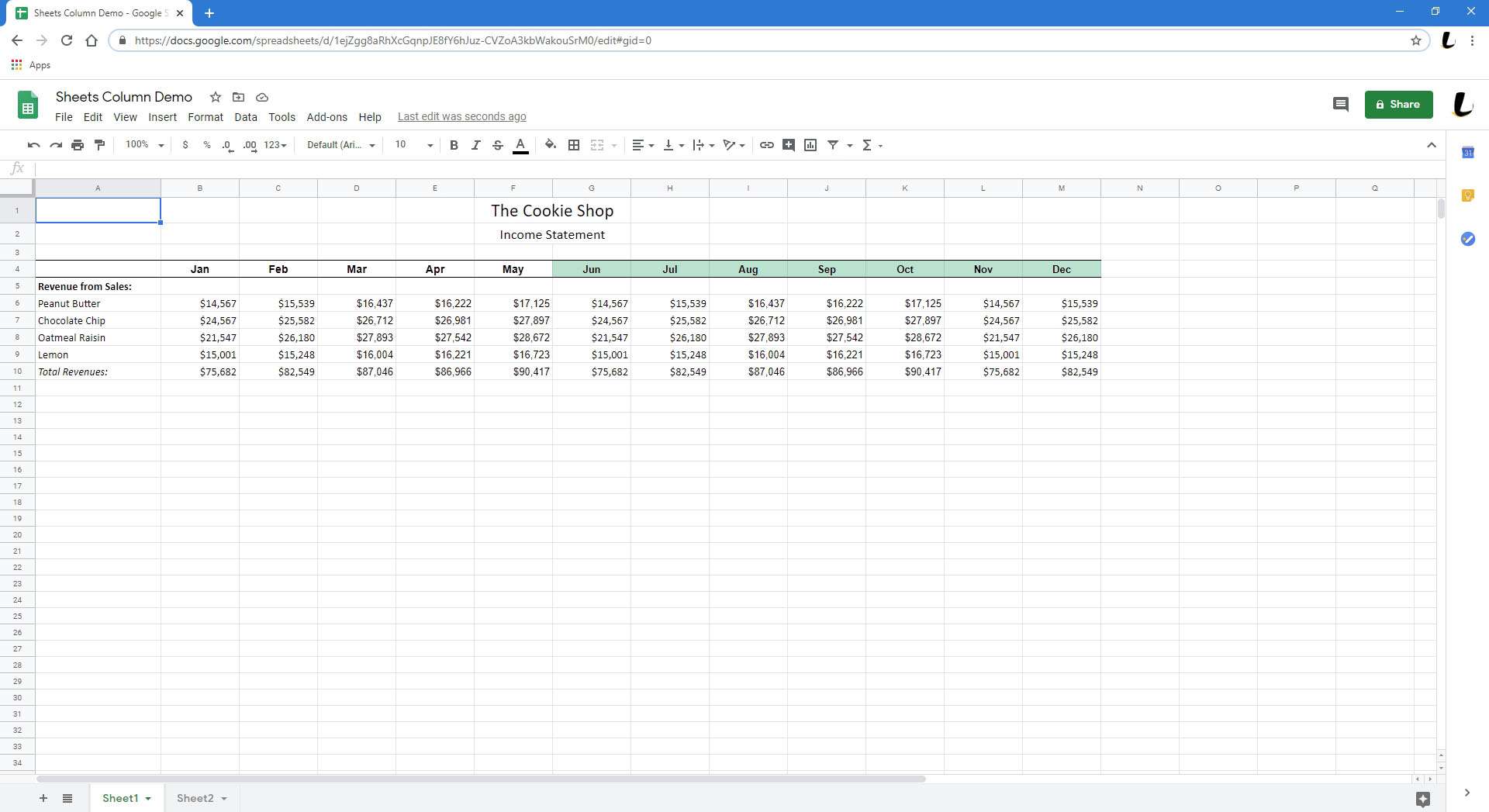
-
V horní části obrazovky vyberte Pohled a vznášet se nad Zmrazit.
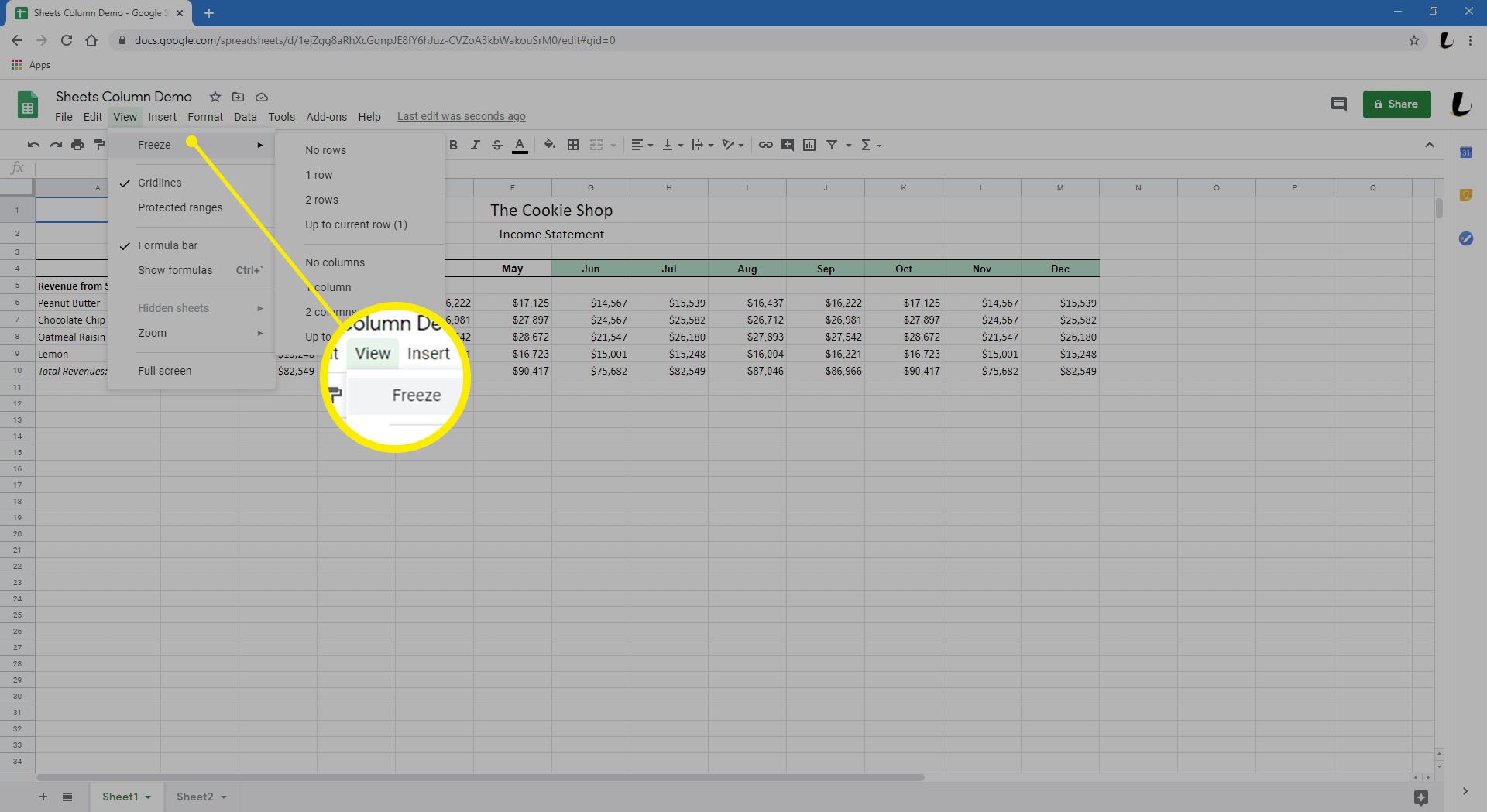
-
Vyberte počet sloupců, které chcete zmrazit. V tomto případě pouze zmrazíme jeden sloupec.
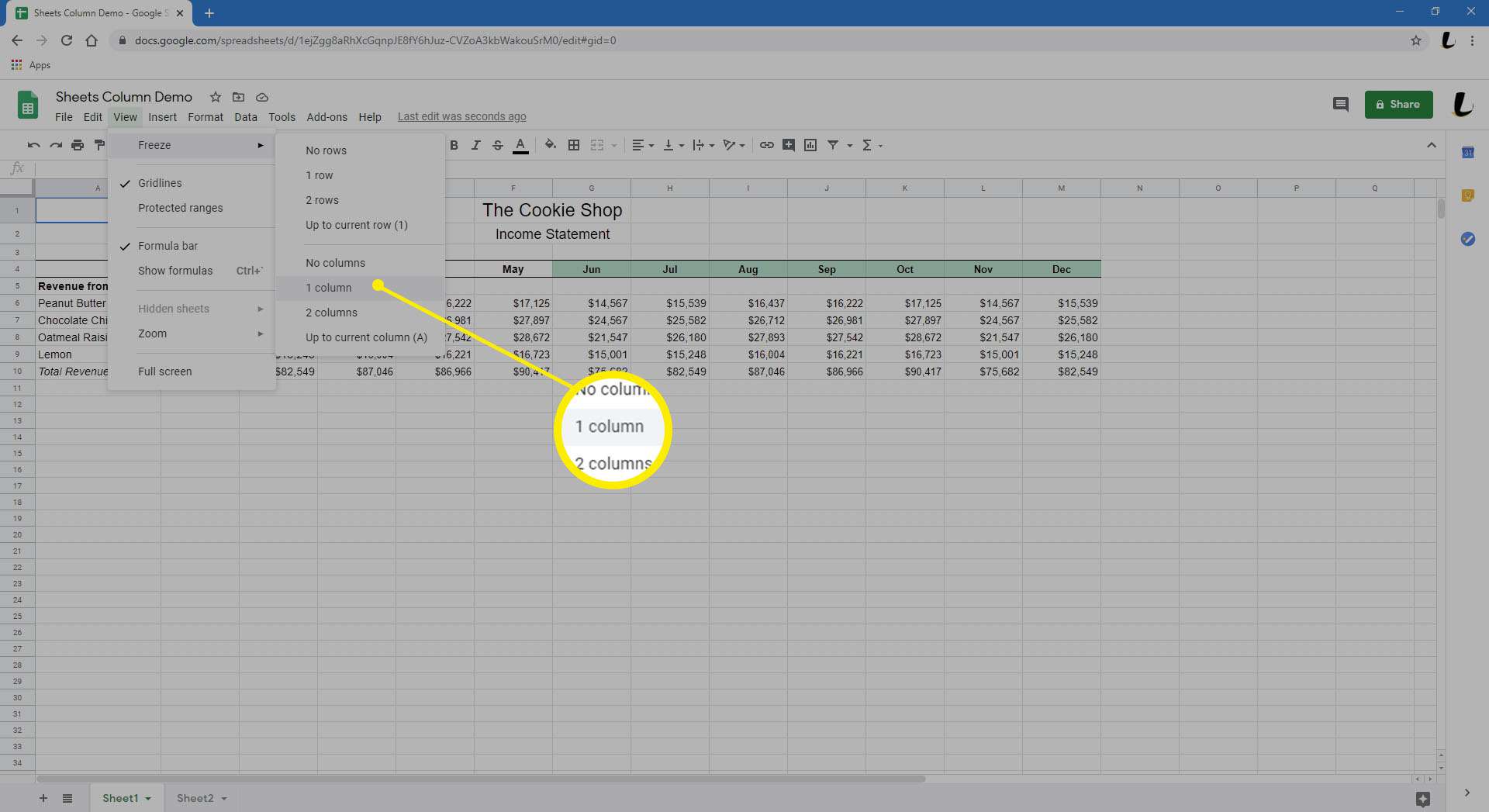
-
Mezi zmrazenými a nezmrazenými sloupci se zobrazí šedý pruh. To znamená, že můžete zobrazit informace v nezmrazených sloupcích, aniž by se zmrazené sloupce pohybovaly.
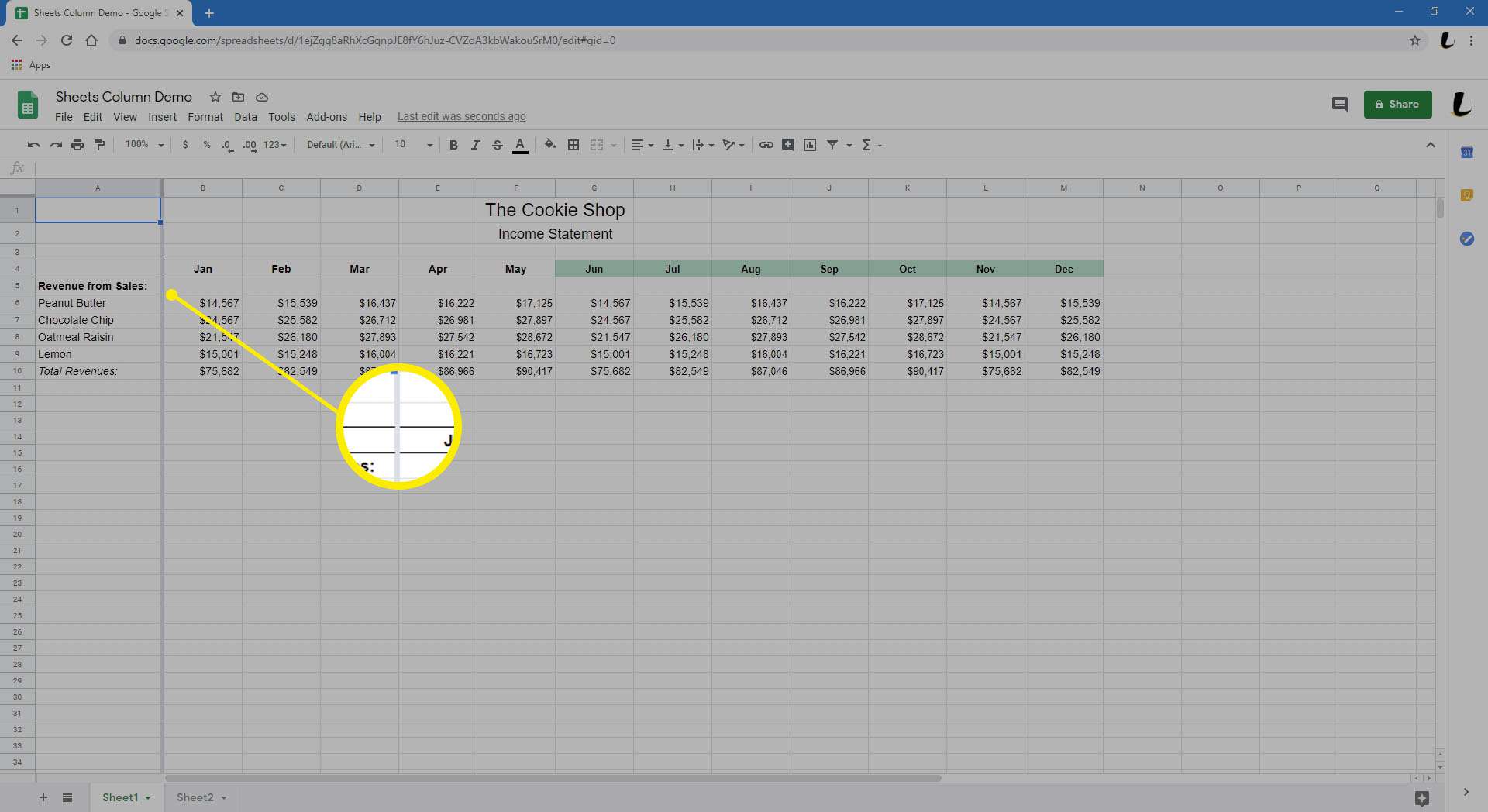
-
Chcete -li rozmrazit, vyberte Pohled > Zmrazit > Žádné sloupce.
